
罗技旗下的蓝牙鼠标信号接收几乎无延迟,而且设计符合人体工学,使用不费力,本文介绍了罗技无线鼠标连接电脑的方法,一起来看看吧~
罗技蓝牙鼠标连接到电脑的步骤
1、打开鼠标盖子,将接收器插在电脑上后,开启鼠标开关。

2、在电脑开始菜单点击设置,点击设备,点击蓝牙和其他设备,打开蓝牙开关。
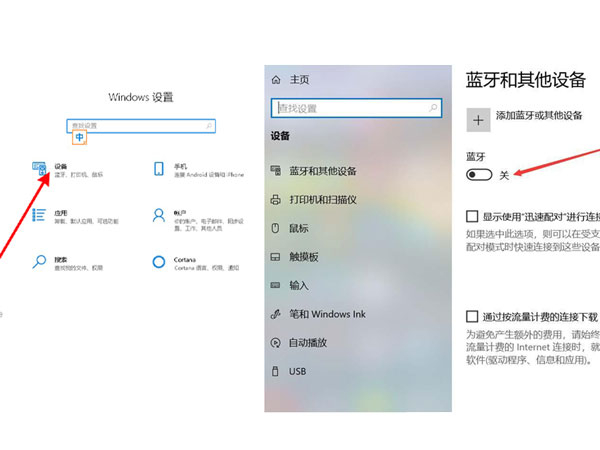
3、在电脑蓝牙搜索列表中,点击鼠标名称进行连接即可。
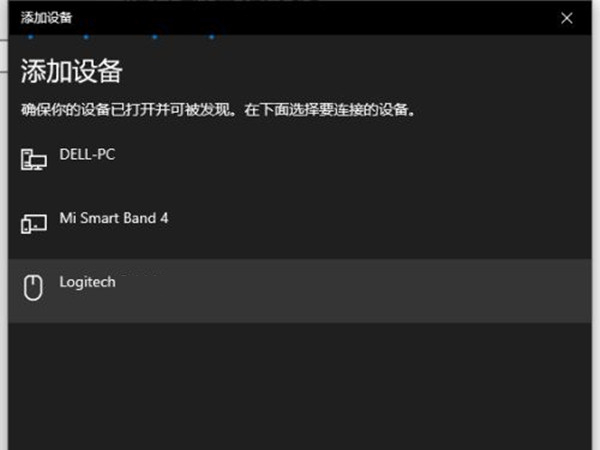
本文以罗技m590&&华为matebook16为例适用于windows 10系统
罗技鼠标相关推荐:
ux6小编为大家带来了罗技蓝牙鼠标连接到电脑的相关资讯,有没有帮助到您呢?还想要了解更多相关精彩内容请多多关注游戏6吧!